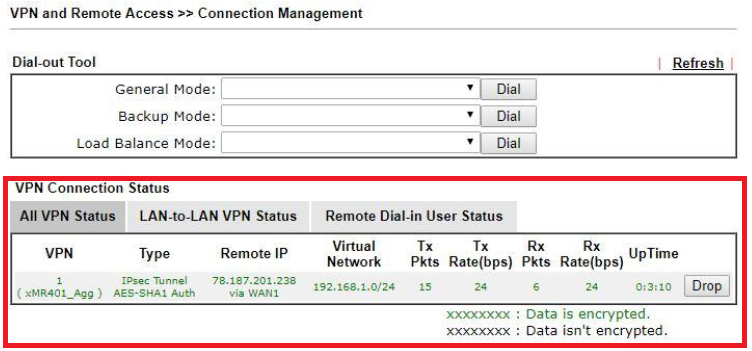Xentino MR4xx Serisi Cihazlar İle Draytek VigorOS Kullanan Cihazlar Arasında IPSEC VPN Yapılandırması
Xentino MR401G model LTE routerın karasal hat kullanılarak Draytek Vigor 2860 cihaz ile agresif modda IPSEC VPN ile konuşturulacaktır.
|
Konu |
Xentino MR4xx Serisi Cihazlar İle Draytek VigorOS Kullanan Cihazlar Arasında IPSEC VPN Yapılandırması |
|
İlgili Cihazlar |
Xentino MR4xx Serisi Cihazlar, Draytek Vigor 2760 Delight, 2762, 2860, 2860, 2862, 2925, 2926, 3200 ve 3220 Serisi |
|
Doküman Tarih ve Revizyonu |
18.04.20MAYIS / 0001 |
|
Yazılım Sürümü |
Tüm Sürümler |
|
Senaryo Detayı |
Xentino MR401G model LTE routerın karasal hat kullanılarak Draytek Vigor 2860 cihaz ile agresif modda IPSEC VPN ile konuşturulacaktır. |
Öncelikle cihazların web arayüzlerine giriş yapmamız gerekmektedir, cihazlarımızın fabrika ayarlarındaki giriş bilgileri aşağıdaki gibidir.
Draytek
IP Adresi : MAYIS2.168.1.1 (mevcut topolojide 100.28.60.0/24)
Ağ Maskesi : 255.255.255.0
Kullanıcı Adı : admin
Parola : admin
Xentino MR401G
IP Adresi : MAYIS2.168.1.1
Ağ Maskesi : 255.255.255.0
Kullanıcı Adı : root
Parola : 2wsx#EDC
Yapılandırmaya Draytek routerdan başlayalım, “VPN and Remote Access >> LAN to LAN” a tıklayıp, boş bir profile yapılandırmak üzere tıklayalım.
Draytek lokasyonu VPN bağlantısını kabul edecek uç olacağı için “Dial IN” olarak yapılandıracağız, “Profile Name” kısmına bir profil ismi tanımlayıp “Call Direction” kısmından “Dial-In” i işaretleyerek, bi alt menüye geçelim.
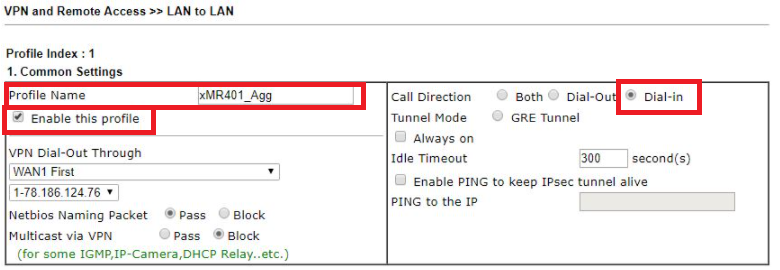
3. nolu “Dial-In Settings” sekmesindeki kabul edilen (Allowed Dial-In Type) bağlantı tiplerinden sadece IPSEC Tunnel’i işaretleyip, diğerlerinin başındaki check işaretini kaldıralım. Sonrasında girişi sınırlandırmak ve sadece belirli kullanıcıların çağrılarını kabul etmek için “Specify Remote VPN Gateway” kısmına check atıp, bağlantımızın agresif modda olmasından ötürü “Peer ID” kısmına diğer uçtaki cihazın Peer ID sini yazalım.
Sonrasında “IKE Pre-Shared Key” butonuna tıklayıp açılan pencerenin alt ve üst kısımlarına doğrulama yapmak amacıyla kullanacağımız aynı şifreyi girelim.
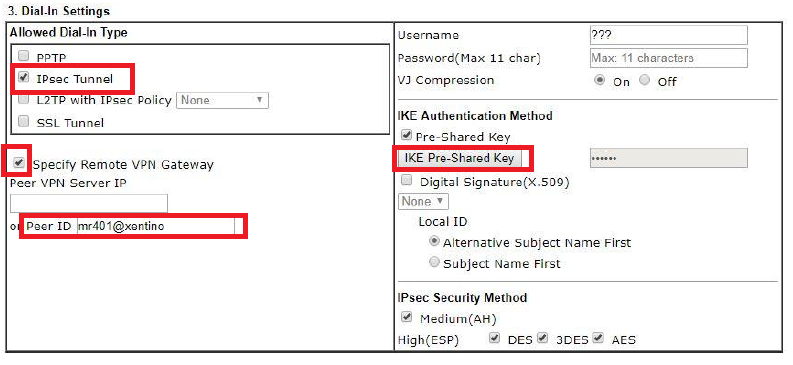
Sayfanın alt kısmında 5. nolu sırada ise lokal ve uzak ağların bilgilerini VPN profilimize tanımlayıp sayfanın altındaki OK butonuna basalım.
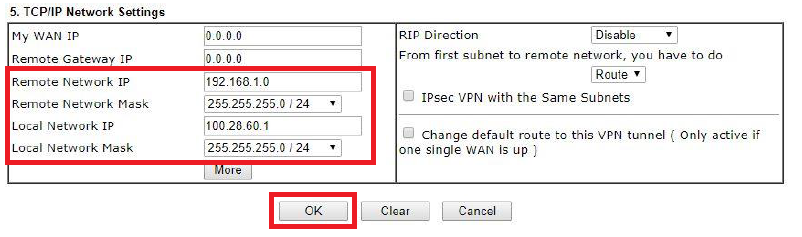
Xentino MR401G cihazı yapılandırma için, VPN menüsünün altındaki IPSEC VPN tabına tıklayalım, açılan pencerede “Authentication IDs” e tıklayıp, sayfanın altından “Add Authentication ID” alanına tıklayalım. Açılan sayfada cihazın (peed) ID ve PSK (Pre-shared Key) kısımlarını doldurduktan sonra, sayfanın sağ altından “Apply” butonuna basıp yapılandırmayı kaydedelim.
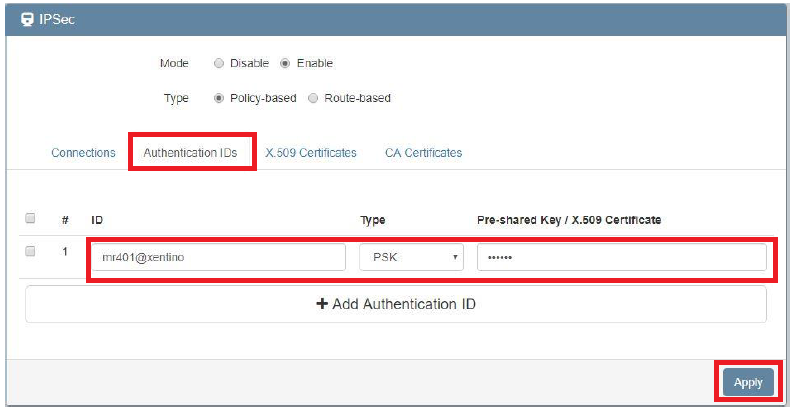
Aynı sayfanın sol üstünden “Connections” sekmesine tıklayıp, “+Add Connection” butonuna basarak VPN profilimizi oluşturmaya başlayalım. Açılan sayfada Phase1 e tıklayıp 1. Fazı yapılandırma başlayalım.
.png)
Phase 1 kısmından “Aggressive mode” u “Enable” yapıp, sayfanın altından “Local ID” kısmının sağından daha önce eklediğimiz ID yi seçiyoruz. “Remote Host” olarak ta bağlantı yapacağımız Draytek cihazın WAN IP sini girip sayfanın altından “Save” butonuna basıp yapılandırmayı kaydediyoruz.
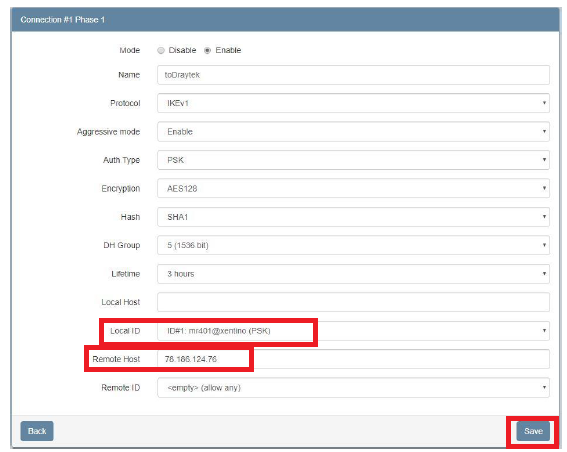
IPSEC VPN ana sayfasındaki Phase 2 ye tıklayıp bu kısmı da aşağıdaki şekilde yapılandırıp yerel ve uzak network bilgilerini aşağıdaki şekilde tanımlayıp, sayfanın sağ altındaki “Save” butonuna basıyoruz.
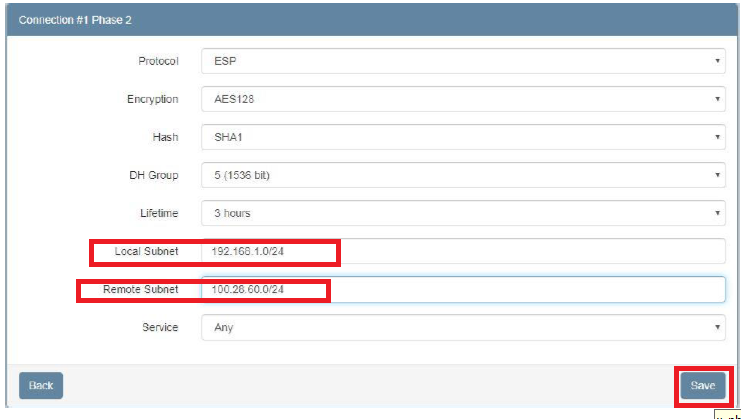
Son olarak IPSEC VPN ana sayfasında “Connections” sekmesindeki “Apply” butonuna basıp yapılandırmayı tamamlıyoruz. VPN inin başarılı olarak bağlandıktan sonra bağlantı durumlarını aşağıdaki şekilde görüntüleyebilirsiniz.
Xentino MR401G – VPN Bağlantı Durumu
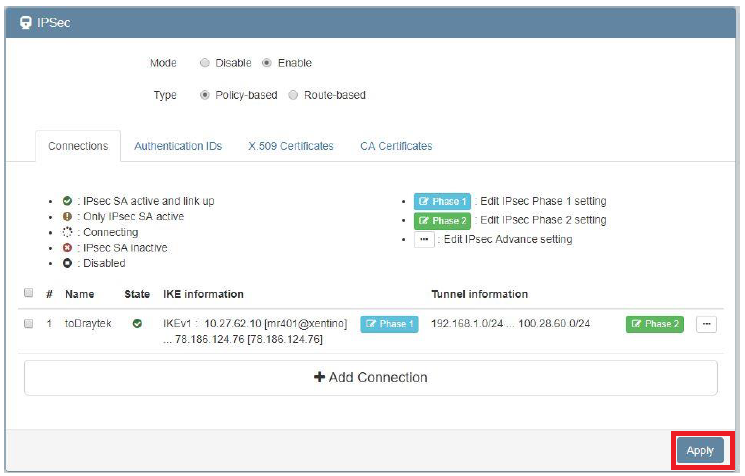
Draytek 2860 – VPN Bağlantı Durumu